php小编草莓将为大家介绍Win10专注助手自动启动的解决方法。Win10专注助手是一款非常实用的工具,可以帮助用户提高工作效率和专注度。然而,有些用户可能遇到了Win10专注助手无法自动启动的问题。不用担心,我们将在本文中为您详细解答如何解决这个问题,让您能够顺利享受Win10专注助手带来的便利和效果。
win10专注助手自动打开解决方法:
1、进入电脑后在键盘上按下win+i组合键,然后打开windows设置页面。
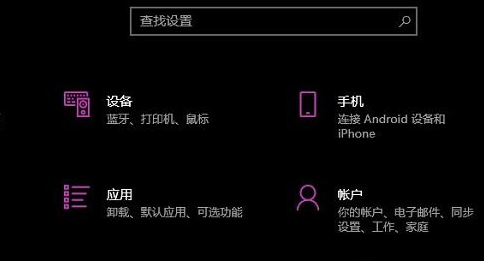
2、接着在该页面我们找到并点击系统选项。
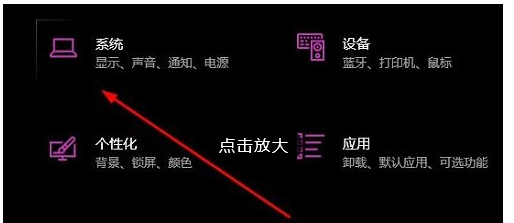
3、这时我们点击该页面下的专注助手功能。
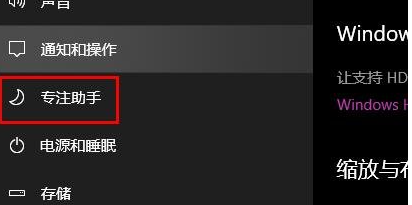
4、最后将该功能下的所有开关进行取消勾选就可以了。
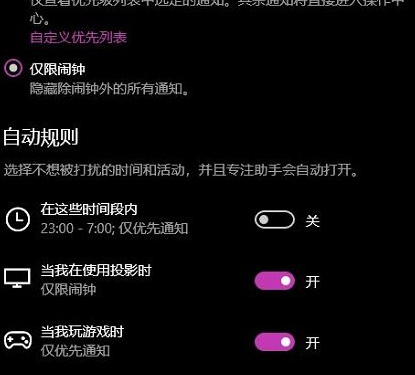
以上是win10专注助手自动启动怎么办?win10专注助手自动打开解决方法的详细内容。更多信息请关注PHP中文网其他相关文章!




